Tin tức
Cách tải, cài đặt, đăng nhập Zalo trên máy tính dễ dàng
Zalo là một ứng dụng nhắn tin phổ biến tại Việt Nam, cho phép người dùng nhắn tin, gọi điện, và chia sẻ hình ảnh với nhau. Ngoài phiên bản di động, Zalo còn cung cấp phiên bản dành cho máy tính (Zalo PC), giúp người dùng tiện lợi hơn khi làm việc trên máy tính. Với Zalo PC, bạn có thể dễ dàng quản lý công việc, giao tiếp với bạn bè và đồng nghiệp mà không cần phải chuyển đổi qua lại giữa các thiết bị.
Tại sao nên sử dụng Zalo PC?
Zalo PC là một ứng dụng nhắn tin và gọi điện miễn phí, rất phổ biến tại Việt Nam. Không chỉ dừng lại ở phiên bản điện thoại, Zalo còn cung cấp phiên bản dành cho máy tính, giúp người dùng dễ dàng làm việc, trao đổi thông tin và gửi tài liệu mà không cần sử dụng điện thoại. Sử dụng Zalo PC giúp bạn tiết kiệm thời gian, nâng cao hiệu quả công việc và giữ liên lạc với đồng nghiệp, bạn bè một cách dễ dàng.

Cách tải Zalo PC về máy tính
Để bắt đầu sử dụng Zalo trên máy tính, việc đầu tiên bạn cần làm là tải ứng dụng Zalo PC từ trang web chính thức của Zalo. Dưới đây là các bước chi tiết:
- Bước 1: Truy cập trang web Zalo tại zalo.me.
- Bước 2: Tại trang chủ, bạn sẽ thấy tùy chọn “Tải Zalo cho PC”. Nhấn vào đó để bắt đầu tải xuống file cài đặt.
- Bước 3: Sau khi tải xong, mở file vừa tải để bắt đầu quá trình cài đặt.
Hướng dẫn cài đặt Zalo trên máy tính
Quá trình cài đặt Zalo trên máy tính diễn ra nhanh chóng và dễ dàng với các bước sau:
- Bước 1: Sau khi mở file cài đặt, một cửa sổ sẽ hiện lên với tùy chọn “Cài đặt”. Nhấn vào nút “Cài đặt” để bắt đầu.
- Bước 2: Đợi một vài phút để Zalo cài đặt xong trên máy tính của bạn. Khi quá trình cài đặt hoàn tất, bạn sẽ thấy một biểu tượng Zalo trên màn hình Desktop.
- Bước 3: Nhấn vào biểu tượng Zalo để mở ứng dụng.

Cách đăng nhập Zalo PC
Sau khi cài đặt xong, bạn cần đăng nhập vào tài khoản Zalo của mình để sử dụng. Dưới đây là các phương thức đăng nhập phổ biến:
- Đăng nhập bằng số điện thoại và mật khẩu: Nhập số điện thoại đã đăng ký Zalo, sau đó nhập mật khẩu của bạn để đăng nhập.
- Đăng nhập bằng mã QR: Nếu bạn đã đăng nhập Zalo trên điện thoại, bạn có thể sử dụng tính năng quét mã QR để đăng nhập nhanh trên máy tính.
Một số lỗi thường gặp khi sử dụng Zalo PC và cách khắc phục
Trong quá trình sử dụng Zalo PC, bạn có thể gặp phải một số lỗi như không đăng nhập được, không gửi được tin nhắn hoặc không nhận được thông báo. Dưới đây là một số cách khắc phục:
- Không đăng nhập được: Kiểm tra kết nối mạng và đảm bảo rằng bạn nhập đúng số điện thoại và mật khẩu.
- Không gửi được tin nhắn: Kiểm tra lại kết nối internet hoặc thử khởi động lại ứng dụng.
- Không nhận được thông báo: Đảm bảo rằng bạn đã bật chế độ thông báo cho Zalo trong cài đặt máy tính.
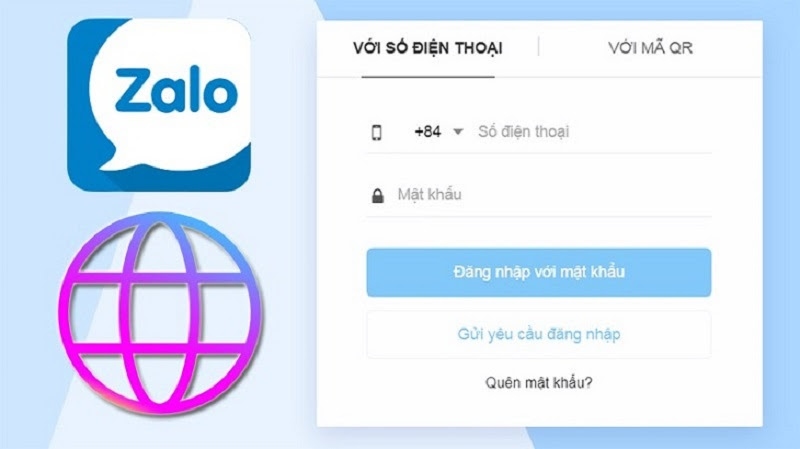
Mẹo sử dụng Zalo PC hiệu quả
Zalo PC không chỉ đơn thuần là một ứng dụng nhắn tin, mà còn hỗ trợ nhiều tính năng khác như:
- Gửi file dung lượng lớn: Zalo cho phép bạn gửi file lên đến 1GB, rất hữu ích cho công việc.
- Đồng bộ tin nhắn: Tin nhắn trên Zalo PC sẽ được đồng bộ với điện thoại, giúp bạn không bỏ lỡ bất kỳ thông tin nào.
- Tạo nhóm làm việc: Bạn có thể dễ dàng tạo nhóm để trao đổi thông tin với đồng nghiệp, bạn bè.
Kết luận
Zalo PC là một công cụ tuyệt vời giúp bạn kết nối và làm việc hiệu quả trên máy tính. Với hướng dẫn chi tiết từ cách tải, cài đặt đến đăng nhập và sử dụng, hy vọng bạn sẽ có trải nghiệm tốt nhất với Zalo trên máy tính của mình. Hãy tận dụng những tính năng của Zalo PC để nâng cao hiệu suất công việc và duy trì liên lạc với những người thân yêu một cách thuận tiện nhất.

Trần Thạch An, CEO của 1web.com.vn, là một trong những nhân vật hàng đầu trong lĩnh vực thiết kế website tại Việt Nam. Với hơn 10 năm kinh nghiệm trong ngành công nghệ thông tin, ông đã xây dựng 1web.com.vn trở thành một nền tảng đáng tin cậy cho doanh nghiệp muốn khẳng định sự hiện diện trực tuyến. Dưới sự lãnh đạo của ông, 1web.com.vn không chỉ cung cấp dịch vụ thiết kế website chuyên nghiệp mà còn chú trọng vào việc tối ưu hóa trải nghiệm người dùng và phát triển thương hiệu cho khách hàng.
#ceo1webcomvn #admin1webcomvn #ceotranthachan #author1webcomvn
Thông tin liên hệ:
- Website: https://1web.com.vn/
- Email: ceotranthachan@gmail.com
- Địa chỉ: 465 Hoà Hảo, Phường 5, Quận 10, Hồ Chí Minh, Việt Nam
